Win10鼠标放任务栏就转圈怎么办?Win10鼠标放任务栏就转圈的解决方法
更新日期:2023-10-15 20:06:56
来源:网友投稿
手机扫码继续观看

近期很多win10用户反应鼠标放在任务栏就转圈,那么各位知道win10鼠标放任务栏就转圈怎么办吗?下文就是小编为各位带来的win10鼠标放任务栏就转圈的解决方法,感兴趣的用户快来下文看看吧。
win10鼠标放任务栏就转圈怎么办?
方法一
1、长按电脑电源键重启电脑,看看重启后能不能解决。

方法二
1、按下键盘“ctrl+shfit+esc”组合键打开任务管理器。
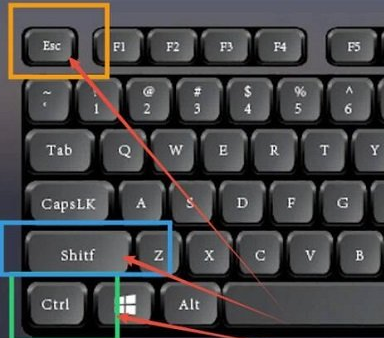
2、打开后,右键“Windows资源管理器”,点击“重新启动”即可。
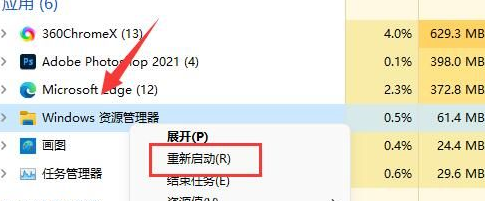
方法三
1、使用上面的方法打开“任务管理器”。
2、打开后,点击左上角“文件”,点击“运行新任务”。
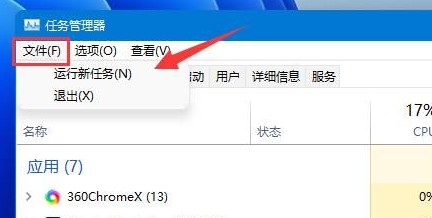
3、接着勾选“以系统管理权限创建此任务”,输入“powershell”,回车打开。
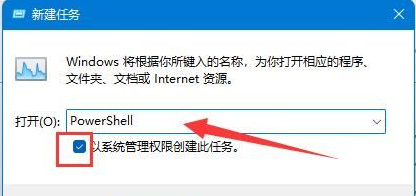
4、最后在其中输入“Get-AppXPackage -AllUsers | Foreach {Add-AppxPackage -DisableDevelopmentMode -Register “$($_.InstallLocation)AppXManifest.xml”}”回车确定即可。
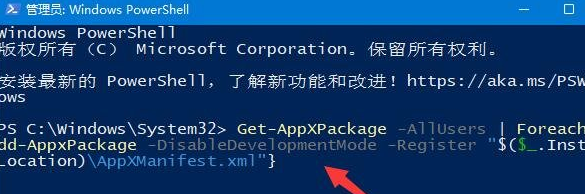
该文章是否有帮助到您?
常见问题
- monterey12.1正式版无法检测更新详情0次
- zui13更新计划详细介绍0次
- 优麒麟u盘安装详细教程0次
- 优麒麟和银河麒麟区别详细介绍0次
- monterey屏幕镜像使用教程0次
- monterey关闭sip教程0次
- 优麒麟操作系统详细评测0次
- monterey支持多设备互动吗详情0次
- 优麒麟中文设置教程0次
- monterey和bigsur区别详细介绍0次
系统下载排行
周
月
其他人正在下载
更多
安卓下载
更多
手机上观看
![]() 扫码手机上观看
扫码手机上观看
下一个:
U盘重装视频











